
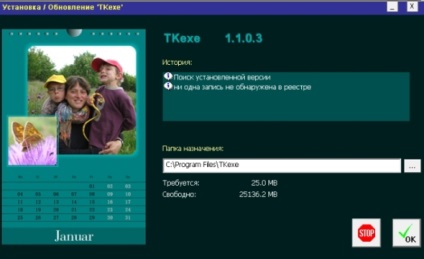
Deci, mai întâi trebuie să descărcați fișierul .exe și să îl instalați pe computer. La prima pornire, trebuie să creați un fișier nou. După ce îl puteți salva și îl puteți selecta făcând clic pe butonul Parcurgere fișiere. Denumiți fișierul și salvați-l.

Vi se va solicita să selectați din listă tipul de calendar pe care doriți să-l creați. În acest articol vom folosi calendarul lunar. Apoi, trebuie să alegeți dimensiunea și formatul (carte sau peisaj).
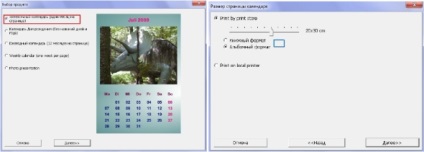
Și, de asemenea, perioada și tipul șablonului. Imaginea arată că directorul Perioadă vă permite să creați o pagină de copertă pentru calendar. Pentru aceasta, prima valoare trebuie să fie zero. În caz contrar, trebuie să specificați 1 și să nu doriți să creați o copertă.

După toate setările, utilitarul ne duce în fereastra de editare. Cu aceasta puteți schimba toate setările și puteți crea propriul design. Pentru a face acest lucru, faceți dublu clic pe obiectul care urmează să fie schimbat. De exemplu, puteți evidenția "zilele roșii" ale calendarului, stabilindu-le la discreția dvs., făcând nu numai sărbătoare publică, ci și zile de naștere. Pentru aceasta, în fila Setări, trebuie să setați anumite zile. Dacă este necesar, semnați-le. Pentru aceasta, selectați Adăugare din partea dreaptă. Marcați data și faceți clic pe OK.
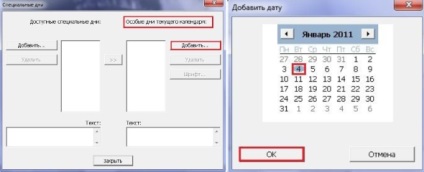
Dacă doriți, vom semna și vom vedea ce sa întâmplat.
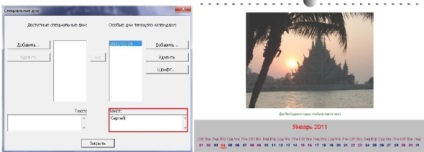
În parametrii generali de dată, puteți alege cum să afișați zilele săptămânii, în ce ordine și dacă vor fi alocate ca weekend-uri sau ca lucrători.
Pentru a schimba imaginea, trebuie să faceți dublu clic pe ea și să deschideți fotografia. Pentru a crea un efect, faceți clic pe mască și pe partea dreaptă a ecranului, selectați efectul. În acest caz este frunze.
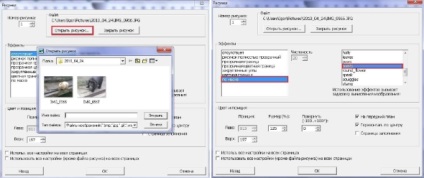
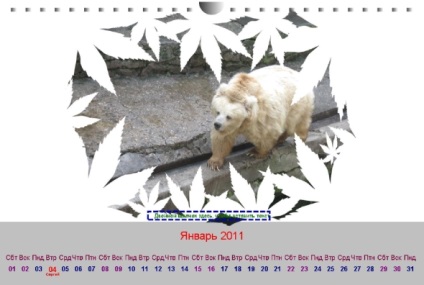
Pentru a selecta un fundal, utilizați fila Elemente și selectați Context de sus și Fundal din partea de jos.
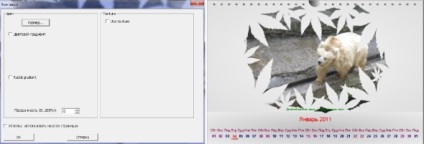
Folosind separatorul de fundal, puteți muta frontiera mai sus sau mai jos. În cazul nostru, omitem. În același timp, imaginea este ușor redusă, astfel încât să fie posibilă reprezentarea numerelor într-un format complet diferit. Pentru a face acest lucru, selectați zilele de lucru din Elemente. Îndreptãm cu grijã totul, îndepãrteazã semnul de bifare în opþiunile General check Mark Saturdays ca zile libere. dați clic dreapta pentru a șterge blocul de text (dacă vrei să-l scrii ceva) și uita-te la ce avem.

Apoi puteți experimenta setările și puteți crea un calendar care vă place. Pentru a imprima, trebuie fie să o trimiteți imediat la Print. sau salvați întregul calendar în imagini. Pentru a face acest lucru, salvați mai întâi toate setările pentru calendar (Opțiuni - Utilizați setările în toate lunile). Apoi Exportați și creați un subfolder pentru a muta imaginile. Când subfolderul este creat, selectați fila Fișier. și în ea - Salvați întregul an în fișierele de desen. În câmpul locație, selectați directorul pe care l-ați creat pentru export. Selectați formatul imaginii și salvați-l.
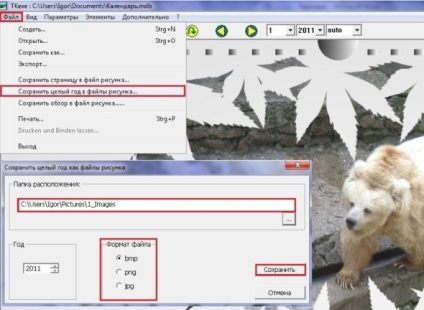
Este nevoie de timp până când programul creează imagini. Fișiere salvate în format PNG. JPG sau BMP. Pe lângă versiunea pe hârtie a calendarului de perete, îl puteți folosi direct pe computerul desktop.
În cele din urmă, aș dori să adaug că calendarul peretelui este mult mai plăcut să creezi în mod independent și să nu îl cumperi în chioșc. Cel puțin, pentru că puteți întotdeauna să vă faceți propriile ajustări și să sărbătoriți sărbătorile de familie roșii sau să vă aranjați cu o fotografie a unui iubit. După numai câteva ore, veți obține un calendar interesant și frumos, cu un design unic.